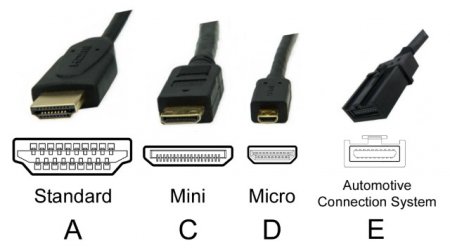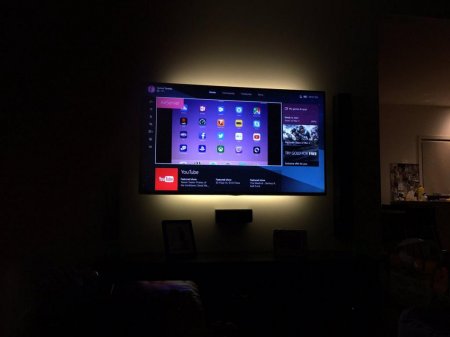Дублювання екрану на телевізор
Дуже часто трапляється так, що потрібно зробити дублювання екрану комп'ютера або мобільного пристрою на телевізор. Наприклад, коли є фото і відео, якими хочеться поділитися з рідними або друзями на великому сучасному екрані. Ще кілька років тому не кожен би зміг впоратися з цим непростим завданням, але сьогодні нові технології дозволяють з легкістю вирішити її як для сучасних телевізорів, так і для більш застарілих моделей. Для цього потрібно попередньо вибрати необхідні комп'ютерні пристрої і додатки.
Існують три найпоширеніші способи передачі зображення з зовнішнього екрана на телевізор: кабель HDMI; Chromecast; Miracast; EZcast; AirServer.
необхідно натиснути правою кнопкою миші на значок динаміка на ПК; вибрати послідовно наступні опції: «Пристрій відтворення» > вкладка «Відтворення» > «Пристрій цифрового виводу (HDMI)» > «Так». Все, з'єднання готове. Як видно, цей спосіб легкий, надійний і якісний, але має недоліки, викликані певними незручностями для користувачів з-за обмеженої довжини кабелю, який може заважати, наприклад, граючим перед телевізором дітям.
Існують три найпоширеніші способи передачі зображення з зовнішнього екрана на телевізор: кабель HDMI; Chromecast; Miracast; EZcast; AirServer.
Дзеркальна передача фото і відео на телевізор через HDMI
Самим простим і якісним способом відправки екрану ПК на ТБ-приймач є використання HDMI. Інтерфейс високої чіткості HDMI (High-Definition Multimedia Interface) зазвичай йде в комплекті з телевізором. Його можна придбати в будь-якому магазині мобільної техніки. Цифрові пристрої сучасних моделей телевізорів з допомогою HDMI отримують і передають на екран високу якість зображень одночасно з передачею звуку. Цим способом можна скористатися для будь-яких мобільних пристроїв і моделей ноутбуків без HDMI-порту через спеціальний адаптер micro-USB - HDMI, який також можна купити в будь-якому магазині гаджетів.Дублювання екрану з допомогою HDMI
Послідовність дій: Знайти порт HDMI, підключити один кінець до телевізора, а інший - до ПК. Включити обидва пристрої і натиснути «Enter» пультом дистанційного керування ТБ. Вибрати HDMI з параметрів. Тепер можна побачити свій монітор по телевізору. Налаштування звуку:необхідно натиснути правою кнопкою миші на значок динаміка на ПК; вибрати послідовно наступні опції: «Пристрій відтворення» > вкладка «Відтворення» > «Пристрій цифрового виводу (HDMI)» > «Так». Все, з'єднання готове. Як видно, цей спосіб легкий, надійний і якісний, але має недоліки, викликані певними незручностями для користувачів з-за обмеженої довжини кабелю, який може заважати, наприклад, граючим перед телевізором дітям.
Передача відео на телевізор через Wi-Fi
Дублювання екрану легко здійсненно, якщо мобільна техніка і телевізор виготовлені одним і тим же виробником, ймовірно, вони будуть мати функцію «дзеркального відображення екрану» (або щось подібне) на обох пристроях. Це дозволить без клопоту відразу побачити на ТБ все, що є на смартфоні. Якщо ж пристрої випущені різними виробниками, то треба включити функцію DLNA (Wi-Fi Direct) на телевізорі і завантажити додаток DLNA на смартфон через GooglePlay. Можна використовувати непоганий додаток AllCast (безкоштовно для iOS і Android). Для тих, у кого є AppleTV, iPhone або iPad, можна підключитися через додаток AirPlay для обміну з ТБ. У більш старих марок ТБ і мобільної техніки таких вбудованих функцій немає, тому доведеться скористатися спеціальними адаптерами Chromecast, Miracast і EZcast.Потокове пристрій Chromecast
Дублювання екрану на телевізор - дуже надійний і широко вживаний у всьому світі метод. Це потокове пристрій, призначений для підключення ПК і будь-яких мобільних гаджетів випуску 2010 року і вище до телевізора. З його допомогою можна слухати свою музику або дивитися фотографії і онлайн-відео з таких сайтів, як YouTube. Послідовність підключення Chromecast: Підключіть кабель HDMI Chromecast до порту телевізора, а потім приєднайте кабель USB до сумісного порту будь-якого гаджета. Встановіть на мобільному гаджеті розширення Google Cast, скачавши його через магазин Google Chrome. Відкрийте нове вікно в браузері і натисніть кнопку «Так», коли гаджет знайде зовнішні пристрої, знайдіть значок телевізора і натисніть на нього. Недолік такого підключення один - він працює по Wi-Fi, якщо підключення слабке або переобтяжене, то можливо низька якість і швидкість передачі фото/відео/голосових файлів.Дублювання екрану з застосуванням адаптера Miracast
Існує другий спосіб передачі зображення через більш новий стандарт під назвою Miracast, який буде особливо корисним для користувачів Windows 10. Його часто називають «HDMI через Wi-Fi», оскільки він дозволяє різним пристроям установлювати з'єднання з використанням бездротових мереж. Вперше був застосований у Windows 8.1 і пізніших версіях. Майже всі ноутбуки та ОС модернізованого ряду використовують згадану технологію. Miracast здатний відтворити не тільки HD-відео на телевізорі, але і відображати всі поточні дії монітора. Послідовність підключення Miracast: Перейти до налаштувань комп'ютера та натиснути «Пристрою». Потім перейти до вкладки «Підключені пристрої» і натиснути «Додати пристрій». Почекати, поки комп'ютер завершить виявлення пристрою з доступних опцій, і натиснути на значок телевізора. Якщо комп'ютер не підключає телевізор автоматично, клацнути правою кнопкою миші і вибрати «Налаштування дисплея», встановити кілька дисплеїв на вкладці «Дублювати ці дисплеї», а потім натиснути «Підключитися до бездротового дисплею». Після виявлення телевізора натиснути кнопку «Підключити», щоб відобразити ПК на ТВ-приймачі. Хоча можна вважати цей гаджет проривом в плані можливості підключення, він володіє одним недоліком, так як не може виявити деякі моделі телевізорів. Не влаштовує дублювання екрану з допомогою Miracast? Ось ще одне бездротове рішення - пристрій передачі медіаконтенту на ТБ EZcast.Передача зображення на телевізор за допомогою EZcast
Особливості EZcast: мультимедійна підтримка: Miracast, DLNA, Airplay для мобільних пристроїв і ПК; високоінтегровані SoC (600 МГц); надійний в експлуатації; компактний, енергоефективний, швидкісний H. 2641080P Full HD; автоматичний вибір каналу; підтримує модуль Wi-Fi; USB-порт ТБ.Підключення ПК і мобільних пристроїв до телевізорів Sony
Перш ніж виконати дублювання екрана Sony, необхідно ознайомитися з керівництвом користувача і перевірити вихідні порти на ПК, щоб уточнити параметри підключення і підібрати потрібний з'єднувальний кабель. По можливості краще використовувати HDMI-з'єднання або DVI-з'єднання, оскільки ці параметри об'єднують відео - та аудіосигнали в одному кабелі, а також пропонують розширення високої чіткості для екрана ТВ-приймача. Послідовність підключення: Підключити один кінець з'єднувального кабелю до відповідного порту на бічній або задній панелі комп'ютера, а інший - до відповідного порту на задній панелі телевізора. Кожен порт на телевізорі чітко позначений своєю функцією, тому не повинно бути ніяких проблем з визначенням правильного порту. Увімкніть Sony. Натиснути кнопку AV або EXT на пульті дистанційного керування телевізора, поки на екрані телевізора з'явиться висновок з ПК. Якщо дисплей розтягнутий або обрізаний по краях, потрібно буде вибрати налаштування дозволу на комп'ютері. Для налаштування параметрів відображення ПК на ТБ необхідно натиснути кнопку «Пуск» на панелі задач на робочому столі, перейти в «Панель керування», а потім вибрати вкладку «вигляд та персоналізація». Натиснути на функцію «Налаштувати дозвіл екрану» і обрати бажаний дозвіл з розкривного меню. Експериментуйте з різними дозволами, поки не знайдете настройку, яка буде відображатися правильно на Sony. Натисніть кнопку «Застосувати», щоб підтвердити і зберегти налаштування. Дублювання екрану «Самсунг», екранів ПК, смартфона інших мобільних пристроїв здійснюється з використанням функції Screen Mirroring, яка присутня у телевізорів Samsung F, J, K, M-серії. Якщо мобільні пристрої або телевізор не мають цієї функції, то для передачі використовують програмне забезпечення Smart View, працює навіть з iOS. Процедура віддзеркалення екрану аналогічна наведеним вище.Універсальний дзеркальний приймач з використанням AirServer
Дублювання екрану комп'ютера на телевізор за допомогою AirServer користується популярністю і може легко перетворити простий великий екран або проектор в універсальний дзеркальний приймач. Він робить це, поєднуючи всі основні технології дзеркального відображення, такі як AirPlay, Google Cast і Miracast, в один універсальний приймач. Завдяки AirServer на великому екрані користувачі можуть використовувати свої власні пристрої, такі як iPhone, iPad, Mac, Android, Nexus, Pixel, Chromebook або ПК з Windows 10 для бездротового відображення відео на великому екрані. Таким чином, сьогодні існує досить різних технологій, що дозволяють виконати дублювання екранів iPad, ПК, ноутбуків в офісах, навчальних закладах, конференц-залах або будинку і перетворити будь-плазмовий телевізор в суперсучасний мультимедійний центр.Цікаво по темі

Як вивести зображення з ноутбука на телевізор: кілька простих методів
Напевно, нікому не потрібно пояснювати, що ноутбуки, ультрабуки при всіх своїх можливостях навіть при установці найбільш сучасних графічних

Як "Айфон" підключити до телевізора: інструкція
Підключення "Айфона" до телевізора - завдання не така вже й важка. Особливо якщо заздалегідь підготуватися до процесу. У даній статті буде розказано

Як підключити монітор до планшета? Інструкція
У даному матеріалі розглянуто основні способи підключення планшетного комп'ютера до монітора і телевізора з використанням дротяних і бездротових

Як передати зображення з ноутбука на телевізор різними способами
Якщо в наявності маються лише телевізор і ноутбук, але відсутній потрібний кабель, то не варто впадати у відчай. Здійснити задумане можна. Але як